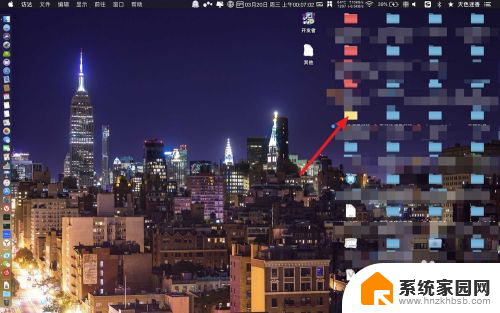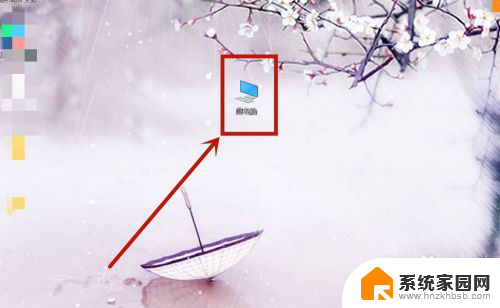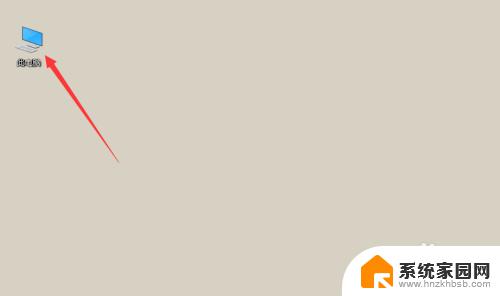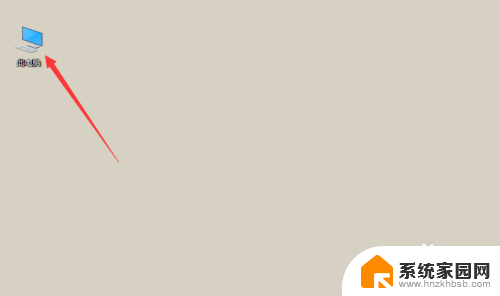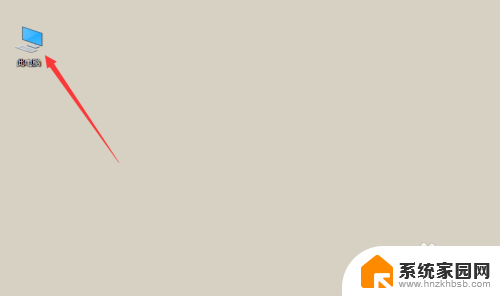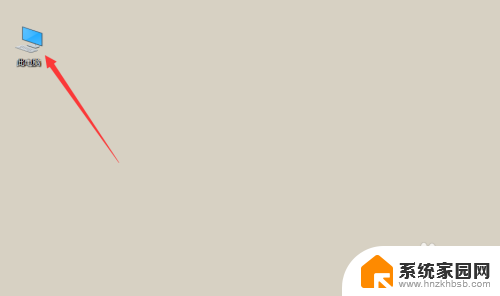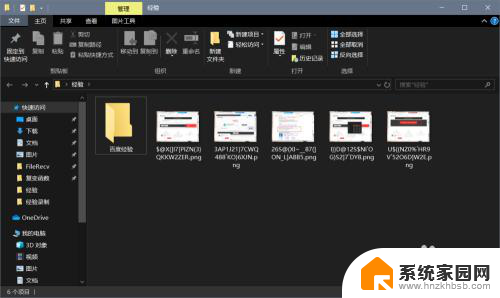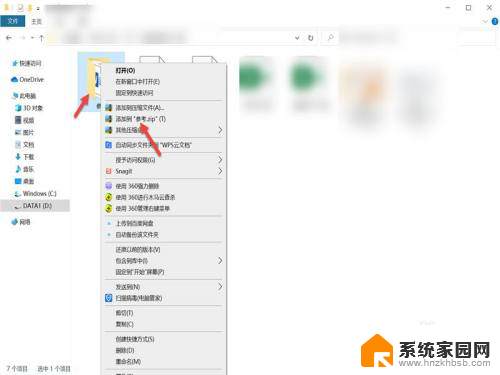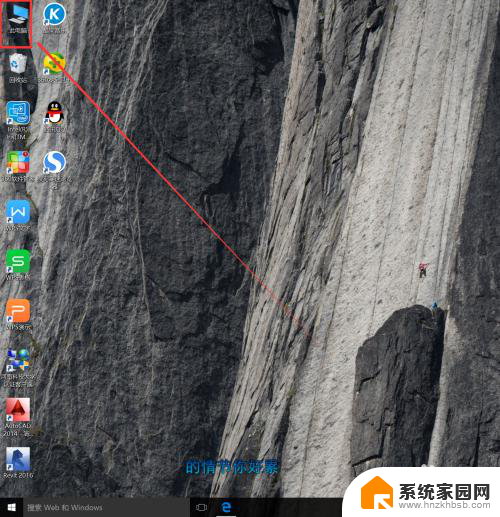mac如何拖动文件到文件夹 苹果笔记本如何将文件夹中的文件移动到另一个文件夹
更新时间:2024-08-27 14:41:28作者:jiang
在Mac电脑上,将文件拖动到文件夹是非常简单的操作,只需打开文件夹和文件所在的窗口,然后将文件拖动到目标文件夹中即可完成移动。而在苹果笔记本上,将文件夹中的文件移动到另一个文件夹也同样轻松。只需打开两个文件夹的窗口,然后将需要移动的文件拖动到目标文件夹中即可实现文件的迁移。这些简单的拖放操作让文件管理变得更加便捷和高效。
具体方法:
1.打开第一个目录,然后cmmand+a按一下。
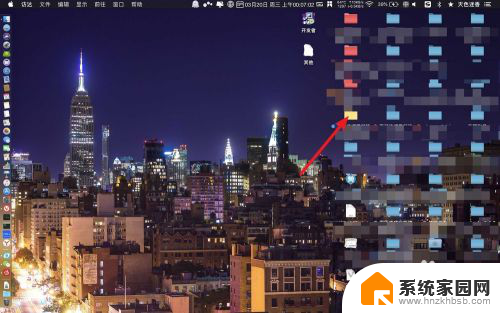
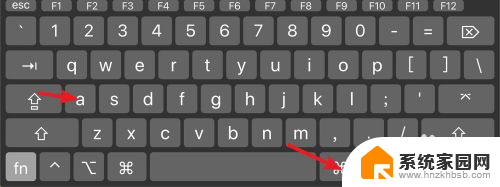
2.全选目录下的文件,然后cmmand+c复制文件。
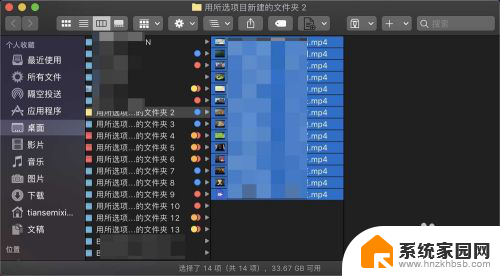
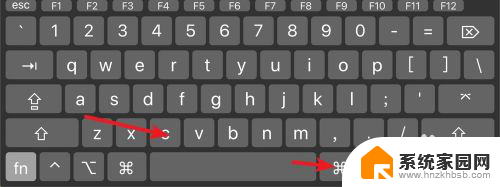
3.打开第二个要移动到的文件夹,然后按cmmand+option+v。
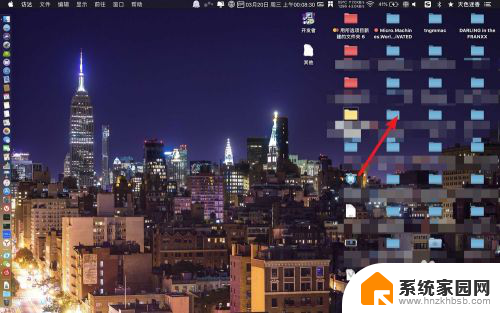
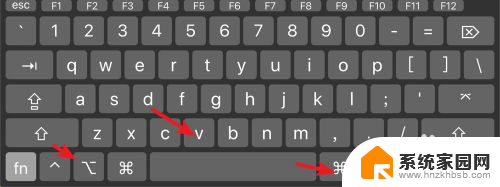
4.那么文件就可以移动到此文件夹下,如下。
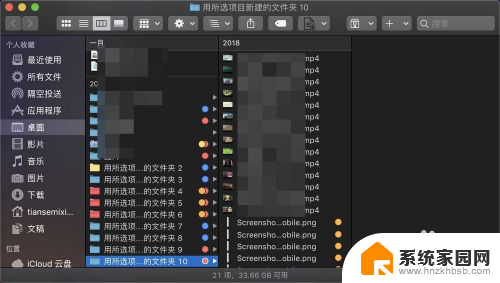
以上就是如何将文件拖动到文件夹的全部内容,如果你遇到了这种情况,不妨尝试一下小编提供的方法来解决,希望对大家有所帮助。